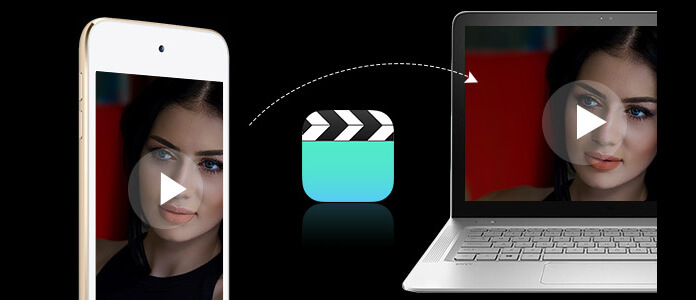
Dette er en trinnvis guide for å fortelle deg hvordan du kan skaffe alle sanger, bilder og videoer fra iPod, iPhone til datamaskin (inkludert Windows PC og Mac OS X) gratis. I tilfelle at du ved et uhell sletter musikken fra datamaskinen din, er det mulig å gjenopprette sangene fra iPod-en så lenge du følger denne opplæringen. Og så kan du legge disse sangene, bildene og videoene til Zune, PSP, Sandisk, Pocket PC, PowerPoint, Mobiltelefon, Creative Zen, PDA, Archos, iRiver, Apple TV, Xbox 360, PS3 og annen MP4-spiller. Hvis du vil legge iTunes-videoene til Zune og andre mp4-spillere, kan du først overføre iTunes-videoer til iPod touch, iPod classic, den nyeste iPod nano og iPhone (iPhone 3G).
Denne guiden inneholder to deler:
mliPod er en Winamp-plugin som gjør det mulig å laste musikk til og av en Apple iPod uten å bruke iTunes via Winamps mediebibliotek. En av hovedattraksjonene i plugin-en er å overføre filer fra iPod til datamaskinen din, noe som ikke er mulig med Apples iTunes-programvare. Winamps nyeste iPod-plugin-modul kan faktisk kopiere filer fra iPhone i Windows uten jailbreaking. Den støtter også Creative Zen og PlaysForSure-sertifiserte enheter.

Last ned og installer Winamp hvis du ikke har en ennå. Og bruk den til å hente sanger, bilder og videoer fra iPod, iPhone til Windows PC.
Trinn 1 Last ned og installer Senuti
Den siste versjonen fungerer bare på Mac OS X 10.4 eller nyere. For OS X 10.3.9 laster brukere ned Senuti 0.33. Den kopierer alltid musikk fra vanlige iPods til din Mac, og en ny versjon støtter nå iPhone og iPod touch.
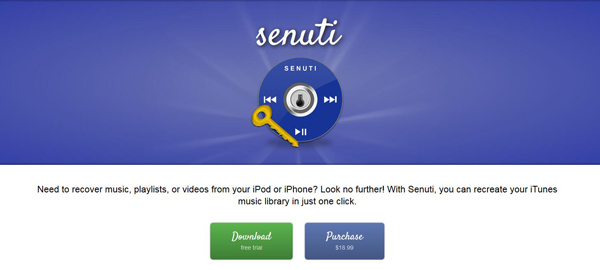
Dra Seunti-applikasjonen til applikasjonsmappen. Dra Senuti inn i kaien eller lagre en kopi på skrivebordet ditt som du ønsker. Ta ut Senuti-diskbildet, og fjern nedlastingsmappen.
Trinn 2 Forsikre deg om at du har iTunes. Åpne iTunes
Trinn 3 Koble iPod til datamaskinen
Sett iPod til "Manuelt administrere musikk og videoer" i iTunes.
Trinn 4 Åpne Senuti
Sanger med et notat ved siden av er allerede i iTunes. Men hvis du har endret sanginformasjon separat i iTunes-biblioteket eller iPod-en, vil den betrakte den som den samme sangen til tross for at de er to forskjellige.
Trinn 5 Gå til "Innstillinger" og deretter "Kopiering" i Senuti
Velg iTunes Music Folder som "Lagre plassering" for kopiert musikk. Ellers opprettes to kopier for hver sang og vil fylle ut harddiskplass.
Trinn 6 Merk og dra sanger fra "Library" til "iTunes"
Du kan også dra og slippe spillelister fra iPod-en til iTunes. Forsikre deg om at alle sangene ser normale ut og at det ikke er doble kopier.
Hvis du ønsker å legg videoer til Zune, kan du overføre iTunes-videoene til iPod eller iPhone med det første og deretter få videoene fra iPod og iPhone til Computer. Nå kan vi legge videoene fra iPod touch, iPod Classic, iPod Nano og iPhone til Zune.
Zune støtter bare følgende videoformater:
Windows Media Video (.wmv)
MPEG4-video (m4v, .mp4 eller .mov)
H.264-video (.m4v, .mp4 eller .mov)
Hvis videoene er filene i Zune-format, kan du overføre videoene til Zune ved å bruke Zune-programvare.
Her er trinnene:
1. installer Zune-programvare, det kan du last det ned herfra gratis
2. Koble Zune-spilleren til datamaskinen
3. dra WMV-videoen til Zune-biblioteket
4. klikk på "start sync" for å synkronisere Zune. OK
Hvis videoene ikke er i Zune-format, trenger du bruk Video Converter Ultimate for å konvertere videoene til Zune-format slik at du kan sette iTunes-videoene til Zune. Og så må du bruke Zune-programvare for å overføre videoene til Zune.
Video Converter Ultimate kan også konvertere videoer til Apple TV, PSP, Pocket PC, Creative Zen, Archos og mange MP3-spillere og lydspillere. Så du kan også plassere iPod-videoer, iPhone-videoer og iTunes-videoer til Apple TV, PSP, Pocket PC, Creative Zen, Archos og mange MP3-spillere.
Hvis du er Mac-bruker, bruk denne videokonvertereren for Mac for å plassere iTunes-videoer til Zune og andre MP4-spillere.
Det som mange andre applikasjoner og metoder for å kopiere musikk fra en iPod til datamaskinen din som det er iPod-modeller i seg selv, noe som gjør det å finne en sikker, gratis løsning være et spørsmål om kjedelig prøving og feiling. Enten du er en Windows-bruker som ønsker å hente melodier fra en iPhone, en Mac-fan som sikkerhetskopierer en iPod-klassiker, eller en Linux-entusiast som prøver å få inn din nye nano, har vi deg dekket. Følg med for en detaljert titt på de beste måtene å overføre sanger fra iPod til datamaskinen din, uansett hvilken maskinvare eller hvilket operativsystem du rocker.
1. Floola (Win, Mac, Linux) - bærbar iPod manager.
Funksjoner: (1) flytte lyd og video til / fra iPod, (2) administrere og importere / eksportere spillelister, (3) last.fm-støtte, (4) flerspråklig, (5) tekst og podcasts støtte, (6) søkefiler, (7) feilsøking av iPod, (8) administrere notater, (9) synkronisere filer mellom PC og iPod
2. YamiPod (Win, Mac, Linux) - nok en bærbar iPod-manager.
Funksjoner: (1) spillelister importere / eksportere (PLS, M3U), (2) PC til iPod autosync, (3) innebygd musikkspiller, (4) last.fm support, (5) søk, (6) sangliste eksport og mer
3. Sharepod (Vinn) -
Funksjoner: (1) flytte filer til / fra iPod, (2) innebygd musikkspiller, (3) søk, (4) opprette winamp-stil spillelister, (5) nettverksfildeling (kontor, college, etc.), (6) innebygd musikkspiller med mer
Hvis Sharepod ikke er ideell for deg, kan du også bruke Sharepod alternativer.
4. Ephpod (Vinn) - ikke så fleksibel som de ovenfor, men har et par kule
Funksjoner: ultra-rask sangoverføring, kraftige oppretting av spillelister, synkronisering med ett klikk, winamp-støtte, haug med statister (nyheter, vær, filmoppføringer, etc.)
5. Rockbox - åpen kildekode erstatnings firmware for mp3-spillere
Funksjoner: (1) oppretting av dynamisk spilleliste, (2) flere temaer, (3) gapless playback, (4) innebygd klokke, (5) tagging, (6) plugins og mer
6. Amarok (Linux) - iTunes-alternativ
Funksjoner: (1) administrere, lage spillelister, (2) støtte for podcaster, (3) last.fm støtte mer
7. Rhythmbox (Linux) - integrert musikkadministrasjonsapplikasjon (inspirert av iTunes)